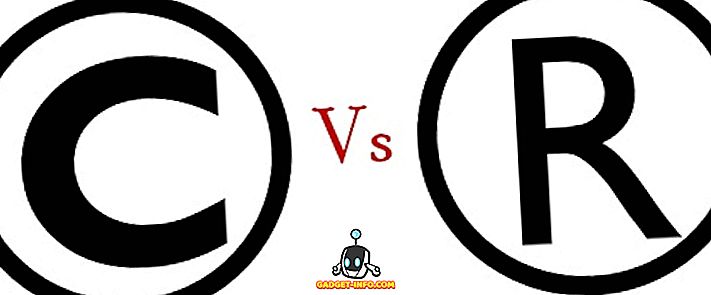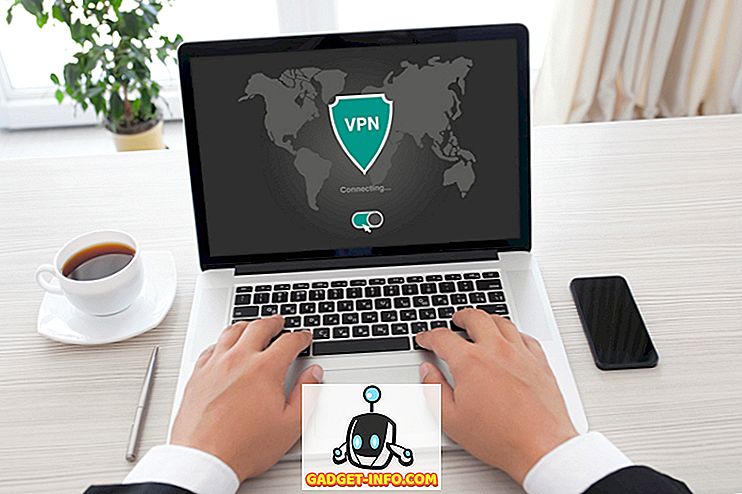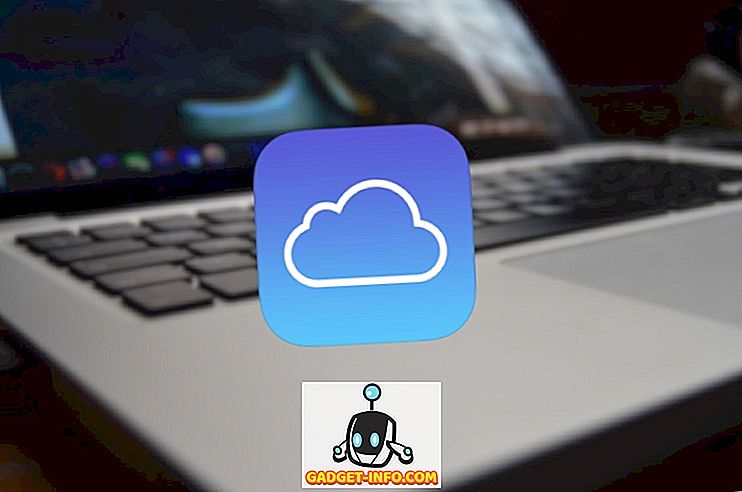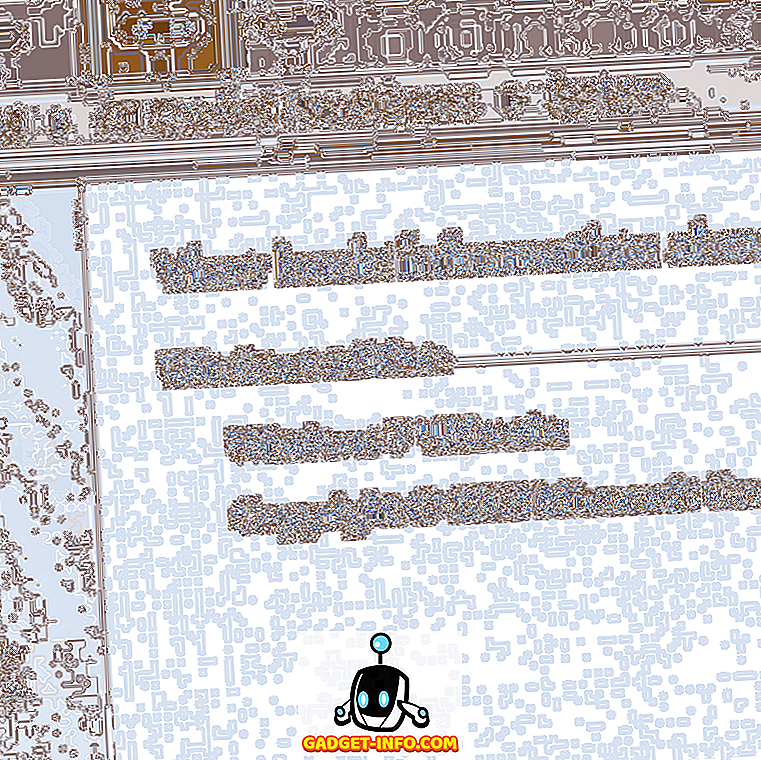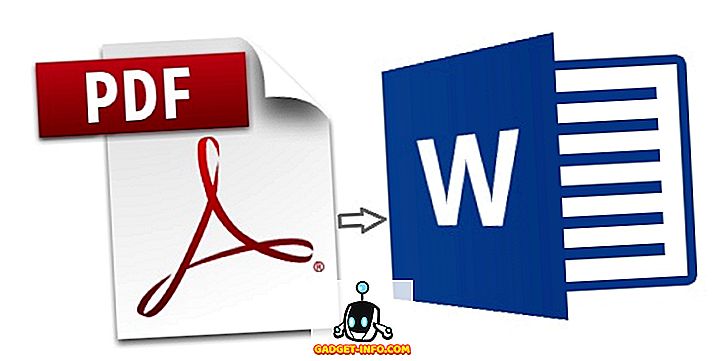크롬 북은 최근 새로운 개발자 채널 출시를 통해 Android 앱을 실행할 수있게되었으며 Chrome OS 기기의 새로운 기능을 알게되었습니다. 기본적으로 Chromebook에서 WhatsApp와 같은 좋아하는 앱을 사용할 수 있습니다. 그래도 잡을 수 있습니다. Play 스토어는 Chromebook을 Android 6.0 태블릿으로 간주하므로 태블릿과 호환되는 앱만 설치할 수 있습니다. 알다시피 태블릿에서는 WhatsApp을 사용할 수 없습니다.
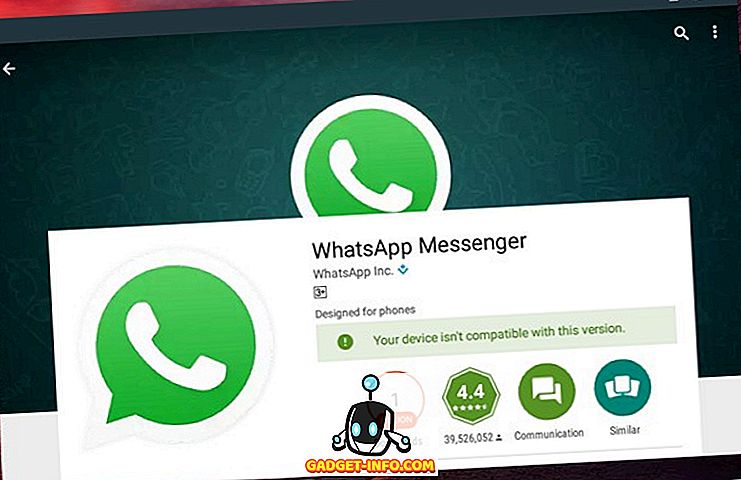
그러나 대체 방법을 통해 Chromebook에 WhatsApp을 설치하고 사용할 수 있습니다. 방법은 다음과 같습니다.
1. 먼저 크롬 북에 WhatsApp을 설치해야합니다. Play 스토어에서는 제공되지 않으므로 WhatsApp의 공식 웹 페이지에서 앱의 APK를 다운로드 할 수 있습니다. 다운로드가 완료되면 크롬 북 에 APK 파일 을 설치하여 WhatsApp을 설치 하는 방법에 대한 게시물을 확인하십시오.
2. WhatsApp이 크롬 북에 설치되면 크롬 북을 열고 환영 페이지에서 ' 동의하고 계속하기 '를 탭하십시오. 그 후에는 "참고 : 태블릿은 현재 지원되지 않습니다."라는 메시지가 나타납니다. "확인"을 클릭하십시오.

3. 그러면 WhatsApp에서 사용 권한을 요청하는 메시지를 표시합니다. "계속"을 클릭하고 권한을 부여하십시오. 끝나면 국가 번호 와 함께 휴대 전화 번호 를 입력하고 앞으로 이동하십시오. WhatsApp에서 번호를 확인하라는 메시지가 나타나면 "Ok"를 선택하십시오.

5. WhatsApp는 귀하의 번호로 전송 된 SMS를 탐지하려고 시도하지만 분명히 불가능합니다. 따라서 전화를 확인하고 WhatsApp에서 SMS를 통해 수동으로 코드를 입력하십시오 .

6. 코드가 확인되면 WhatsApp 계정이 일반적인 설정으로 시작됩니다.

WhatsApp를 사용할 수 있습니다. 메시지를 보내고, 미디어를 보내고, 심지어 전화를 걸기도 쉽습니다. 실제로 WhatsApp는 Chromebook의 매력처럼 작동한다는 사실에 놀랐습니다. 앱이 열리지 않을 때 푸시 알림을받을 수도 있기 때문입니다.

Chromebook에서 WhatsApp을 쉽게 사용할 수 있습니다.
Chromebook 사용자는 항상 WhatsApp Web을 사용할 수 있지만, 본격적인 WhatsApp 앱과는 일치하지 않습니다. 특히이 앱은 Chrome OS에서 매우 잘 작동하는 것으로 보입니다. 그러나 Chromebook에서 앱을 시작하려면 먼저 앞서 언급 한 단계를 따라야합니다. 이제 Android 앱과 호환되는 Chromebook을 사용 중이며 문제 나 문제가있는 경우 알려주세요.